-
노트북 윈도우10 pc초기화 방법 및 포맷과 차이점mobile&internet 2021. 4. 28. 15:04
노트북 윈도우10 초기화 방법에 대해서 그리고 포맷하는 거랑 어떤 차이가 있는지 간략하게 알아봅시다.
컴퓨터나 노트북을 이용하다보면 개인에 따라 다르지만 포맷을 해주는 경우도 종종 있습니다. 말 그대로 깔끔하게 밀어버리고 새로 윈도우 설치해서 사용하자는 마음인데 조금 번거로움은 있지만 클린 설치를 하고자 한다면 포맷을 해주면 되겠죠. 다른 방법으로는 pc초기화 방법인데 윈도우 10에서 이용할 수 있는 기능입니다. 그만큼 아주 간편하게 이용을 할 수 있겠습니다. 사용하는 컴퓨터나 노트북을 처음 상태로 쉽게 돌려놓을 수 있어서 초기화 기능도 많이 이용이 되고 있습니다.
pc초기화랑 포맷과 차이점은!
초기화를 이용해서 사용하고 있는 디바이스를 간편하게 초기화를 진행할 수 있습니다. 차이라는 부분은 초기화의 경우 처음 윈도우10을 설치한 디바이스의 상태로 복구할 수 있습니다. 포맷은 후에 설치 시 파티션 등을 설정해서 설치를 진행할 수 있습니다. 초기화는 개인의 데이터 파일들을 그대로 유지를 하거나 삭제를 하도록 선택해줄 수 있습니다. 그러니깐 기존에 사용하던 앱을 유지하도록 선택할 수 있는 옵션이 있습니다.
초기화는 시스템파일이나 부팅 파일 등에 관련된 부분만 재설치를 할 건지 아니면 설치되어 있는 프로그램을 삭제 또는 부팅, 시스템 파일을 같이 삭제하고 재설치할 건지 선택을 하게 됩니다. 하드디스크를 완전하게 포맷하는 게 아니라 악성코드 등이 폴더가 남을 수 있지 않을까 싶기도 합니다. 포맷은 하드디스크를 밀어버리고 Window를 설치하는 거라서 클린 설치라고 보며 되겠죠
노트북이나 PC를 오랜 시간 사용하다보면 속도가 느려지기도 하고 이런저런 여러 가지 문제가 생기기도 하고 부팅이 안 되는 경우도 있고 PC/노트북이 제대로 실행되지 않는 그런 경우에는 윈도우 pc초기화가 괜찮을 거 같고 백업을 해주고 있다면 상쾌하게 포맷도 해주면 괜찮을 듯합니다.
윈도우10 pc초기화는 사용하고 있는 window를 맨 처음 상태로 돌려놓는 방법으로 파일을 그대로 유지하거나 모든 앱과 파일들 그리고 설정들을 삭제하도록 선택을 해줄 수 있습니다. 파티션 나누기는 할 수 없습니다. 파티션을 나누려면 포맷으로 진행을 하시면 됩니다.
윈도우10 pc초기화 방법
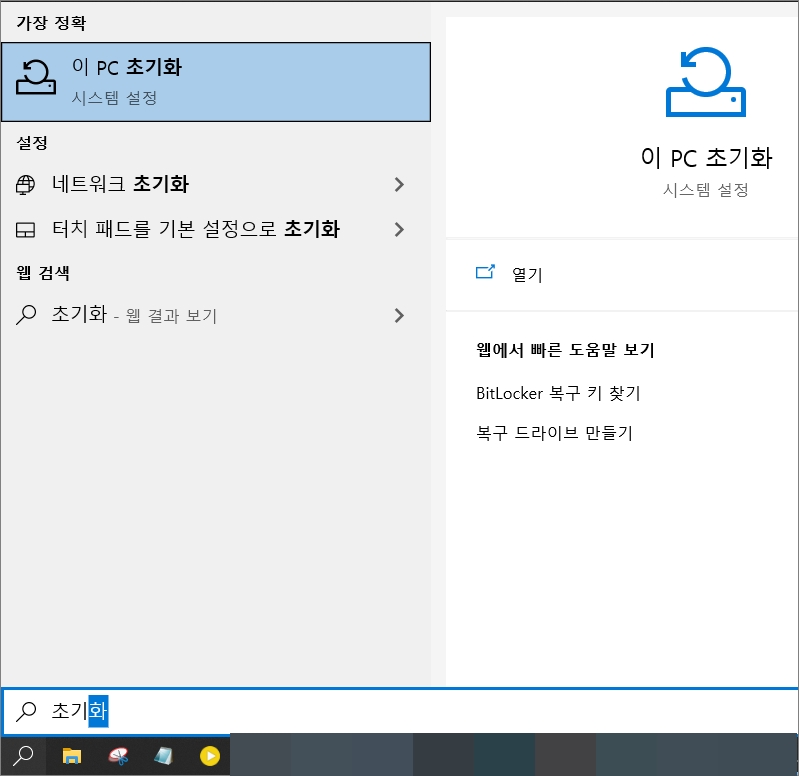
▲윈도우10 설정> 업데이트 및 보안> 왼쪽 화면 메뉴에서 복구 선택하거나 작업표시줄에서 초기화로 검색을 해서이 PC 초기화를 클릭하시면 됩니다.

▲그럼 설정 창이 뜨고 복구 항목에서 이 PC 초기화를 시작할 수 있습니다.
개인 파일을 유지하거나 제거하도록 선택할 수 있고 윈도우가 다시 설치됩니다.

▲옵션을 선택합니다. 내 파일 유지(앱 및 설정을 제고하지만 개인 파일은 유지), 모든 항목 제거(개인 파일, 앱, 설정을 모두 제거)

▲윈도우를 다시 설치하는 방법으로 클라우드 다운 및 다시 설치, 로컬 다시 설치 중 선택합니다.

▲추가 설정을 확인 후 다음을 선택합니다.

▲만약에 노트북이라면 전원 연결을 해주시면 됩니다. 배터리 전원으로만 실행되는 동안에는 초기화를 할 수 없다고 합니다.

▲초기화할 준비 완료되고 초기화하면 다음과 같이 된다는 내용을 확인합니다. 그리고 다시 설정 버튼을 클릭하시면 시작하게 됩니다. 개인이 사용하는 컴퓨터나 노트북에 따라 걸리는 시간에 차이는 있지만 은근히 시간이 제법 걸리는 경우도 있습니다.. 20분! 50분! 한 시간 때론 그 이상도~ 여유를 가지고 pc초기화 진행하시길 바랍니다.
옵션 선택에 따라 다릅니다.
- 설정을 기본값으로 변경
- 개인 파일유지
- 이 장치에서 윈도우 다시 설치
- 앱과 프로그램 모두 제거
[관련 글]
- 노트북 소리가 안 나요! 특정 프로그램 등 소리가 안 날 때
반응형